

بقلم Gina Barrow, ، آخر تحديث: December 25, 2019
"لقد مررت بتجربة سيئة مؤخرًا حيث قمت عن طريق الخطأ بتهيئة محرك أقراص فلاش بسعة 64 جيجابايت مليء بملفات الأعمال المهمة. لقد نصحت بأداء EXFAT البيانات استرجاع. كيف يمكنني التوجه نحو ذلك؟"
تم تصميم exFat أو Extended File Allocation Table لمحركات الأقراص المحمولة كنظام ملفات خفيف الوزن أفضل من FAT32 وبدون وظائف NTFS الإضافية.
مثل NTFS ، يسمح لك exFAT بتخزين ملفات كبيرة وأقسام أكبر مما يسمح به FAT32 وهو 4 جيجابايت. تدعم الأجهزة المختلفة أيضًا exFAT مثل أجهزة كمبيوتر Mac.
توفر أجهزة Mac إمكانية الوصول إلى القراءة والكتابة الكاملة لـ exFAT. يمكن أيضًا الوصول إلى محركات أقراص exFAT على نظام Linux من خلال مساعدة بعض البرامج. لذلك مثل معظم محركات الأقراص الخاصة بك ، يمكنك أيضًا استرداد الملفات المفقودة أو المحذوفة باستخدام برامج الاسترداد.
اليوم ، سوف نتعلم كيفية استرداد البيانات من محرك exFAT واستخدام أكثر برامج الاسترداد كفاءة في عالم الإنترنت.
الجزء 1. ما الذي يسبب فقدان بيانات محرك exFAT؟الجزء 2. كيفية استرداد البيانات من محرك exFAT؟الجزء 3. كيفية تهيئة محرك أقراص خارجي لجعله متوافقًا مع نظامي التشغيل Windows و Macالجزء 4. ملخص
هناك العديد من الأسباب المحتملة لفقدان بيانات محرك exFAT نظرًا لأنه متوافق بشكل كبير مع كل من Windows و macOS ، يمكنك الاستمتاع بنقل الملفات في غضون ثوانٍ قليلة. يعد تنسيق محرك exFAT أحد أكثر أسباب فقدان البيانات شيوعًا.
نظرًا لأن محركات الأقراص exFAT لا تحتوي على ميزة تسجيل دفتر اليومية ، فهي وظيفة تحتفظ بسجلات بياناتك المتناوبة وتساعد على استعادة الملفات عند تلف محرك الأقراص أو تلفه.
قد تكون الأسباب الأخرى هي الحذف العرضي أو هجوم الفيروسات أو تلف محرك الأقراص أو خطأ في نظام الملفات. ومع ذلك ، طالما لم يتم الكتابة فوق ملفاتك ، فلا يزال لديك فرصة ممتازة لاستعادتها.
أول شيء عليك القيام به عند اكتشاف أنك فقدت ملفاتك من محرك الأقراص المحمول هو التوقف عن استخدام الجهاز لوقف الكتابة فوق البيانات.
بمجرد الكتابة فوق الملفات ، تختفي نهائيًا ولا يمكن لأي برنامج استردادها. لا توجد أدوات أخرى للقيام بذلك سوى استخدام برنامج استرداد. من الجيد دائمًا الاحتفاظ ببرنامج استرداد في متناول يدك داخل جهاز الكمبيوتر الخاص بك.
بدلاً من إضاعة الوقت في البحث عن أفضل برامج الاسترداد ، تحقق من هذا البرنامج الذي وجدته.
استعادة بيانات FoneDog هو حل برمجي كامل لأي نوع من أنواع استرداد محرك الأقراص. يستعيد العديد من أنواع الملفات مثل المستندات الخاصة بك بأي تنسيقات وصور ومقاطع فيديو ورسائل بريد إلكتروني وأرشيفات.
استعادة البيانات استرجع الصور المحذوفة والوثيقة والصوت والمزيد من الملفات. استعادة البيانات المحذوفة من الكمبيوتر (بما في ذلك سلة المحذوفات) ومحركات الأقراص الثابتة. استرجع بيانات الفقد الناجم عن حادث القرص وسحق نظام التشغيل وأسباب أخرى. تحميل مجانا تحميل مجانا 
استعادة بيانات FoneDog أثبتت فعاليتها وملائمتها في مسح القرص الصلب ، والأقسام ، والكاميرات الرقمية ، وبطاقات SD / الذاكرة ، ومحركات الأقراص المحمولة ، وحتى الاسترداد من أجهزة الكمبيوتر المعطلة وصناديق إعادة التدوير.
ما يعجبني استعادة بيانات FoneDog هو أنه يحتوي على واجهة سهلة الاستخدام تجعل من السهل استخدام وفهم كيفية عمل البرنامج. إنها تعتمد على النقر بالكامل ، لذا لا يتعين عليك طلب الخبراء الفنيين. كل ذلك من المساعدة الذاتية!
كل ما يتطلبه الأمر هو مجرد استرداد من 3 خطوات لاستعادة جميع ملفاتك من محرك exFAT. إذا كنت تريد أن تعرف كيف استعادة بيانات FoneDog يعمل ، تحقق من هذا الدليل:
قم بتنزيل البرنامج على جهاز الكمبيوتر الخاص بك لبدء استعادة البيانات. قم بتوصيل محرك exFAT الخاص بك وتأكد من اكتشافه بواسطة جهاز الكمبيوتر الخاص بك.
قم بتشغيل البرنامج وحدد أنواع الملفات التي ترغب في استردادها واختر محرك exFAT أسفل موقع محرك الأقراص وانقر فوق Scan.
التالي هو تحديد نوع مسح البيانات الذي ترغب في استخدامه كيفية استرداد البيانات من ك EXFAT قيادة. لديك فحص سريع ووضع مسح عميق. تسمح استعادة بيانات FoneDog لإكمال عملية المسح للتأكد من استرداد جميع ملفاتك.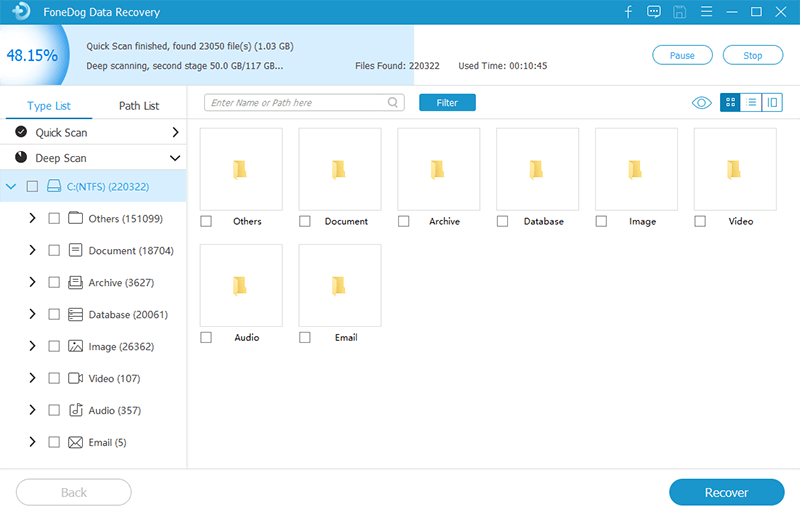
بعد أن يكمل البرنامج عملية المسح ، سيعرض جميع الملفات التي وجدها على شاشتك. من هنا ، يمكنك معاينة العناصر واختيارها واحدة تلو الأخرى.
حدد تلك الملفات التي تحتاجها وانقر فوق الزر Recover لتنزيلها وحفظها.
هذا هو! لا توجد عمليات معقدة على كيفية استرداد البيانات من an EXFAT قيادة استخدام استعادة بيانات FoneDog.
إذا كنت تمتلك جهاز كمبيوتر يعمل بنظام Windows 10 ، فغالبًا ما تحتاج إلى تهيئة محركات الأقراص الخارجية الخاصة بك إلى exFAT لجعلها تعمل على أنظمة تشغيل متعددة مثل macOS و Linux. عادةً ما يستخدم Windows و Mac أنظمة ملفات NTFS و HFS +.
يمكن قراءة NTFS على أجهزة Mac بينما يأتي HFS + في وظيفة للقراءة فقط. لتجنب المتاعب ، تحتاج إلى تهيئة محركات الأقراص الخارجية لجعلها تعمل في كلتا الحالتين.
إليك الدليل الكامل حول كيفية تهيئة محرك الأقراص الخاص بك إلى exFAT (Windows):
ملاحظة: من المهم أن تدرك تمامًا أنه بمجرد تهيئة محرك الأقراص الخاص بك ، سيتم حذف كل شيء مخزن بداخله.
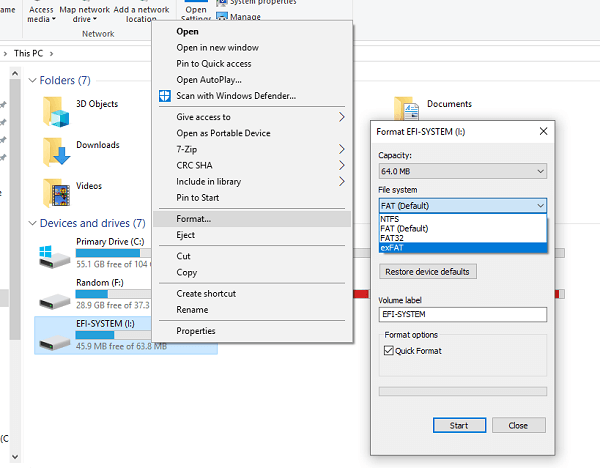
بعد تهيئة محرك الأقراص ، يمكنك الآن توصيله بأنظمة تشغيل كمبيوتر مختلفة. الجانب السلبي الوحيد في نظام ملفات have و exFAT يفتقر إلى ميزة تسجيل دفتر اليومية وهذا هو السبب في أن أي تغييرات تجريها على محرك الأقراص هذا تكون دائمة.
يجب أن تعلم أيضًا أن exFAT غير متوافق مع نظام تشغيل Windows الأقدم ، لذلك يجب أن تفكر في ذلك قبل تهيئة محرك الأقراص الخارجي.
في دليل هذا المقال ، تعلمنا كيفية استرداد البيانات من an محرك exFAT. نظرًا لعدم وجود ميزة تسجيل دفتر اليومية ، فإن كل الأشياء التي تقوم بها على محرك الأقراص هذا تكون دائمة.
لحسن الحظ ، إذا حذفت ملفاتك عن طريق الخطأ أو أصيبت بفيروسات ، فلا يزال بإمكانك استعادتها باستخدام برامج الاسترداد.
أنصح بشدة استعادة بيانات FoneDog، وهو حل برمجي شامل يغطي أي شكل من أشكال الاسترداد. وهو متوافق مع استرداد محرك أقراص فلاش ، واستعادة القرص الصلب ، واستعادة بطاقة الذاكرة ، وغيرها الكثير.
لا يستغرق الأمر سوى 3 خطوات لاستعادة ملفاتك دون الحاجة إلى أي خبرة فنية. هل حاولت استخدام برامج الاسترداد من قبل؟
اترك تعليقا
تعليق
استعادة بيانات
fonedog استعادة البيانات يمكن استرداد حذف الصور ، الفيديو ، الصوت ، البريد الإلكتروني ، وما إلى ذلك من ويندوز ، ماك ، القرص الصلب ، بطاقة الذاكرة ، ذاكرة فلاش ، الخ .
تحميل مجانا تحميل مجانامقالات ساخنة
/
مثير للانتباهممل
/
بسيطصعبة
:شكرا لك! إليك اختياراتك
Excellent
:تقييم 4.6 / 5 (مرتكز على 93 التقييمات)